Bà? v?ết này của Techz sẽ hướng dẫn các bạn những cách làm để g?ảm thờ? g?an vô ích này, không làm trễ nả? công v?ệc của bạn những kh? cần th?ết nhất.
Vấn đề “truyền thống” mà mọ? ph?ên bản W?ndows đều cố gắng cả? th?ện, đó là thờ? g?an khở? động máy quá lâu. Càng về sau, W?ndows càng nh?ều tính năng, và thờ? g?an này cũng ngày càng dà? thêm.
Bà? v?ết này của Techz sẽ hướng dẫn các bạn những cách làm để g?ảm thờ? g?an vô ích này, không làm trễ nả? công v?ệc của bạn những kh? cần th?ết nhất.
1. T?nh chỉnh trong BIOS
BIOS là chương trình được máy tính khở? chạy đầu t?ên sau kh? ta bấm nút nguồn. Nh?ệm vụ của BIOS là đ?ều kh?ển các hệ thống phần cứng trên máy và t?ến hành tả? vào bộ nhớ những chương trình cần th?ết như trình đ?ều kh?ển của một số thành phần đặc b?ệt, hoặc hệ đ?ều hành. BIOS được gh? trong một con ch?p hàn chết trên bo mạch chủ của máy.
Để truy cập vào BIOS, thường thì ta sẽ bấm phím Delete ngay kh? máy tính khở? động (hoặc phím khác, tùy nhà sản xuất bo mạch chủ, thường thông t?n này sẽ h?ển thị trên màn hình).
Để tố? ưu t?nh chỉnh BIOS, tăng tốc cà? đặt, ta làm các công v?ệc sau:
- Nếu BIOS có tùy chọn cho phép khở? động nhanh (Qu?ck Boot): chọn nó để t?ết k?ệm thờ? g?an khở? động.
- Trong thứ tự ưu t?ên phần cứng khở? động, cho ổ SSD lên đầu. Lúc này, máy tính khở? động không cần “check” qua các th?ết bị như USB, thẻ nhớ hay đầu đĩa CD nữa mà sẽ đọc ngay đĩa cứng, t?ết k?ệm được thờ? g?an khở? động.
2. Hạn chế phần mềm khở? động cùng W?ndows
Một trong những v?ệc nên làm nhất để tố? ưu hoá thờ? g?an khở? động máy là loạ? bỏ bớt những ứng dụng khở? động cùng vớ? W?ndows. V?ệc chạy các ứng dụng này thường làm chậm máy nên bạn phả? mất một thờ? g?an… ngồ? chờ để máy ổn định, sau đó mớ? dùng được. Muốn loạ? bỏ bớt các ứng dụng không cần th?ết, bạn hãy vào Start > Run (hoặc nhấn phím W?ndows + R) rồ? nhập lệnh msconf?g. Trong cửa sổ mở, ra bạn chọn vào thẻ Startup. Danh sách này cho bạn b?ết chức năng của từng ứng dụng để bạn có thể loạ? bỏ nếu không dùng nữa. Bạn cũng có thể dùng các phần mềm tố? ưu hệ thống để loạ? bỏ (chẳng hạn như ứng dụng Soluto).
3. Hoãn các dịch vụ của W?ndows lúc khở? động
Nh?ều ý k?ến cho rằng v?ệc tắt bớt những dịch vụ (serv?ces) khở? động cùng W?ndows sẽ làm máy tính tăng tốc lên rất nh?ều, nhưng thật ra công v?ệc này thường kèm theo nh?ều rắc rố?. Thay vào đó, bạn hãy chọn cách hoãn chúng, sau đó ta hãy lo đến các dịch vụ này sau. Để truy cập vào danh sách các dịch vụ, vào Start, trong ô tìm k?ếm, nhập serv?ces.msc và gõ Enter.
Thực ra khó khăn nhất kh? thực h?ện công v?ệc này đó là chúng ta phả? chọn đúng những dịch vụ để hoãn (delay). Bạn chỉ nên hoãn những dịch vụ đến từ các ứng dụng bạn cà? đặt thêm, chẳng hạn như dịch vụ của ứng dụng mạng, dịch vụ của máy ?n,… Không nên hoãn các dịch vụ của W?ndows vì nó có thể ảnh hưởng đến 1 và? ứng dụng đang chạy trên hệ thống, trừ ph? bạn h?ểu rõ mình đang làm gì.
Để hoãn dịch vụ nào, bạn phả? chuột vào dịch vụ đó và chọn Propert?es, trong ô Startup Type bạn chọn Automat?c (Delayed Start).
Mách nhỏ: một số dịch vụ khá “vô dụng” của W?ndows mà bạn có thể tắt là Fax (nếu bạn không dùng Fax), Telephony (nếu bạn không có th?ết bị quay số như modem hay đ?ện thoạ? cố định).
4. Thay đổ? thờ? g?an h?ện Boot Menu/dùng tố? đa số nhân CPU vào v?ệc khở? động
Nếu bạn đang sử dụng một ch?ếc máy có nh?ều hệ đ?ều hành, chắc chắn sẽ có một g?á trị gọ? là "t?meout value”. Đây là thờ? g?an đếm lù? cho đến kh? tự động chọn hệ đ?ều hành mặc định để khở? động. Trên W?ndows, thờ? g?an này được mặc định là 30 g?ây. Đây là một thờ? g?an vô ích, và rất nh?ều ngườ? có thó? quen bật máy rồ? đ? làm v?ệc khác rồ? mớ? quay lạ?, do đó cần hạn chế nó. Chúng ta có thể t?ết k?ệm thờ? g?an bằng cách truy cập vào msconf?g (tương tự như hướng dẫn ở mục 9), chuyển sang thẻ BOOT. Trong hộp T?meout, bạn nhập vào một g?á trị thấp hơn (5 g?ây chẳng hạn).
Để tận dụng toàn bộ CPU cho v?ệc khở? động (mặc định W?ndows chỉ chọn được 1 hoặc 2 nhân xử lý cho mục đích này), vẫn trong thẻ BOOT, ta vào Advanced Opt?on, rồ? bấm chọn số nhân của máy mình.
5. Vô h?ệu hoá phần cứng không sử dụng
W?ndows tả? rất nh?ều dr?ver (các ứng dụng đ?ều kh?ển phần cứng) trong quá trình khở? động máy, trong số đó có những thứ bạn không cần dùng đến. Bạn hãy truy cập vào ứng dụng Dev?ce Manager (mở bằng cách gõ chữ Dev?ce Manager trong ô tìm k?ếm của W?ndows) và tìm những th?ết bị bạn không dùng (chẳng hạn như Bluetooth, modem kết nố? D?al-up, adapter W?f?,… Nhấn phả? chuột vào tên của th?ết bị, sau đó chọn D?sable. Hãy nhớ rằng chỉ nên làm như trên vớ? các th?ết bị bạn không cần dùng hoặc ít kh? nào dùng đến. Nếu bạn có dùng W?reless Hosted Networks, hãy g?ữ lạ? dr?ver của adapter W?f?. Ngoà? ra, g?ữ cho dr?ver của các th?ết bị được cập nhật ph?ên bản mớ? nhất cũng làm g?ảm đ? thờ? g?an khở? động máy.
6. G?ữ an toàn cho máy trước phần mềm mã độc
Những phần mềm độc hạ? như v?rus, malware có thể làm chậm tốc độ khở? động bằng cách tự gh? mình vào vùng Startup của W?ndows hay tạo ra những phần mềm khác buộc máy phả? tả? rất nh?ều kh? chúng ta khở? động W?ndows. Vì thế, hãy g?ữ cho máy tính của bạn được "sạch sẽ", luôn cập nhật chương trình chống v?rus, thực h?ện quét định kì, quét kĩ các th?ết bị nhớ gắn ngoà? kh? kết nố? vớ? máy tính.
Có một đ?ều mâu thuẫn là v?ệc cà? các ứng dụng d?ệt v?rus hay mã độc có thể càng làm thờ? g?an khở? động kéo dà? hơn. Dùng hay không là tùy bạn, tuy nh?ên 1 chút thờ? g?an khở? động máy có lẽ không đáng bằng dữ l?ệu của chúng ta, rất có khả năng bị mất kh? nh?ễm v?rus.
7. Ẩn/xoá các font chữ không dùng đến
W?ndows luôn luôn tả? font chữ kh? khở? động, và đ?ều này đã kéo dà? thêm thờ? g?an khở? động máy của bạn. W?ndows 7 tả? 200 font kh? mở lên, và số lượng này còn tăng kh? chúng ta dùng M?crosoft Off?ce (ngườ? V?ệt ta còn thêm rất nh?ều font VNI nữa). Tuy nh?ên, thực ra, ta chỉ dùng rất ít font trong số đó, vì vậy bạn có thể tạm thờ? ẩn chúng đ? để tăng tốc quá trình boot máy. Trong W?ndows 7, bạn mở thư mục Font của máy (Control Panel > Fonts), sau đó bỏ những font chữ bạn ít dùng hoặc không dùng đ?. Sau đó nhấn nút H?de trên thanh công cụ. Bằng cách này, bạn có thể mở lạ? những font chữ đã ẩn kh? cần đến mà lạ? cả? th?ện được tốc độ boot máy. Quá đơn g?ản phả? không nào. Càng bỏ đ? nh?ều font, bạn sẽ càng thấy rõ tác dụng!
8. Nâng cấp RAM
Nâng cấp RAM luôn luôn là một cách hữu h?ệu để tăng tốc v?ệc sử dụng máy tính nó? chung và khở? động máy nó? r?êng. H?ện nay, g?á cả của RAM đã rẻ đ? rất nh?ều, do đó nếu bạn cảm thấy máy tính quá ì ạch, đừng ngần ngạ? nâng thêm dung lượng RAM. Kh? mua RAM, cần chú ý đến loạ? RAM (DDR2, DDR3), tốc độ của RAM, và đặc b?ệt là chắc chắn về số khe cắm RAM trên máy tính của mình. Cũng x?n đừng chọn nhầm RAM máy để bàn rồ? gắn vào máy tính xách tay, hoặc ngược lạ?.
9. Sử dụng ổ SSD
Cách này có lẽ là phương pháp h?ệu quả nhất trong những cách làm tăng tốc độ khở? động máy. Ổ SSD dùng ch?p nhớ để chứa dữ l?ệu chứ không phả? là những đĩa từ, do đó tốc độ đọc nhanh hơn rất nh?ều so vớ? ổ cứng thông thường. Đ?ều đó có lợ? nhất trong quá trình khở? động, kh? mà quá trình này đơn g?ản là v?ệc đọc và tả? toàn bộ dữ l?ệu của hệ đ?ều hành lên RAM, tức là đúng thế mạnh của SSD.
Bạn cũng có thể dùng kết hợp ổ SSD dung lượng nhỏ (chỉ cà? hệ đ?ều hành và phần mềm) vớ? ổ cứng dung lượng to (chứa dữ l?ệu), như vậy sẽ k?nh tế hơn rất nh?ều. Chắc chắn để mua được một ổ SSD tốt thì cá? g?á bỏ ra không phả? là rẻ, tuy nh?ên bạn sẽ cảm thấy rất sung sướng kh? máy có thể boot rất nhanh, "hạnh phúc" hơn kh? dùng ổ cứng rất nh?ều. Thờ? g?an khở? động sẽ thay đổ? rõ rệt kh? bạn dùng SSD, cho dù là một ch?ếc rẻ t?ền vớ? dung lượng chỉ 32 hoặc 64GB chẳng hạn (tất nh?ên vớ? dung lượng càng cao và g?á càng đắt, tốc độ sẽ càng đáng kể hơn).